Как закрыть аккаунт Google Ads и удалить рекламную кампанию в Гугл в 2023 году
Содержание
- Как удалить кампанию в Google Ads
- Как удалить аккаунт Google Ads
- Заключение
Возможно, система контекстной рекламы от Google оказалась неэффективной для вашего бизнеса. А может быть вы просто хотите консолидировать информацию в аккаунте и убрать ненужные рекламные кампании? Или вы получили бан логина и теперь нужно всё начать с чистого листа?
Причины бывают разными, но решение у всех этих проблем одинаково. Как удалить аккаунт Гугл Рекламы и как удалить рекламную кампанию в Гугл Адвордс — вы узнаете из этой инструкции.
Как удалить кампанию в Google Ads
Начнем с простого — с удаления кампании. Но сначала поясним, зачем это вообще нужно.
Удаление кампаний — нужно исключительно для удобства рекламодателя. Никакой пользы аккаунту это не несет. Однако позволяет более наглядно видеть результаты продвижения внутри интерфейса Google Ads. Кампании, которые вы давно отключили не будут отображаться и отвлекать внимание. Но не только.
Кампании, которые вы давно отключили не будут отображаться и отвлекать внимание. Но не только.
Наличие только актуальных кампаний в списке поможет проводить фильтрацию таким образом, чтобы видеть только нужную информацию. Например, если нажать на любой из столбцов данных, вы получите возможность сортировать их от большего к меньшему и наоборот.
На скриншоте мы нажали на столбец «Показы» и получили вверху кампании с самым меньшим количеством показов. Эти кампании могут не пройти модерацию или нуждаются в корректировке настроек Словом, требуют нашего внимания. И таким образом их проще всего найти в общем списке. Конечно, если в нём не будет старых неактивных кампаний.
Так что давайте приступим к очистке вашего аккаунта — сделаем жизнь и работу удобнее!
- Перейдите на главную страницу Google Ads и найдите пункт «Кампании» в левом вертикальном меню.
- Когда вам откроется список доступных кампаний, выберите галочкой необходимые.
- В верхней части экрана появится синяя строка с доступной опцией «Изменить».
 После нажатия на эту кнопку отобразится «Удалить».
После нажатия на эту кнопку отобразится «Удалить».
Как удалить аккаунт Google Ads
Теперь перейдем к более глобальным изменениям. Теоретически удалить аккаунт Adwords можно двумя путями:
- Удалить рекламный аккаунт Google Ads.
- Удалить вашу учётную запись Google.
Чаще всего пользователи нуждаются только в первом варианте. Удаление рекламного аккаунта позволяет получить обратно все неизрасходованные денежные средства. А также прекратить показы объявлений. Такое удаление не бесповоротно — при необходимости аккаунт можно восстановить.
Удаление же всей учётной записи не позволит вновь запустить показы. Такой шаг необходим пользователям, которые регистрировали адрес под специальный проект и больше в нём не нуждаются. Рассмотрим далее подробно оба варианта.
Как закрыть аккаунт Гугл Реклама
1. Зайдите в свой аккаунт Google Ads и перейдите в меню «Настройки».
2. В открывшемся разделе вы увидите пункт «Статус аккаунта». Именно там и будет открыта опция удаления. Нажмите «Закрыть мой аккаунт». Остаток средств поступит на счёт в течение 2-х недель. Возможность вновь активировать аккаунт появится в этом же разделе.
Нажмите «Закрыть мой аккаунт». Остаток средств поступит на счёт в течение 2-х недель. Возможность вновь активировать аккаунт появится в этом же разделе.
Удаляем учетную запись Google
Посетите раздел «Данные и конфиденциальность». Прокрутите страницу до конца — там вы найдёте опцию удаления аккаунта. Но учтите, что сделав это, вы потеряете доступ ко всем остальным сервисам Google, включая электронную почту.
Заключение
Если вам нужно удалить кампанию, сделайте это через меню «Кампании». Отметьте нужные и уберите их из общего списка. Процесс займет не более минуты. Зато принесет огромную пользу. В интерфейсе Google Ads вы сможете ранжировать кампании от неэффективных к эффективным. Таким образом, получите на первых строках объекты, требующие внимания. И сможете оперативно принять меры по их улучшению.
Удалить целый аккаунт проще через меню «Настройки». Так получится вернуть остаток средств на счёт и восстановить аккаунт, если вам это потребуется. Ведь как в известной фразе «Никогда не говори никогда», вы не можете наверняка утверждать, что больше не воспользуетесь этим рекламным каналом.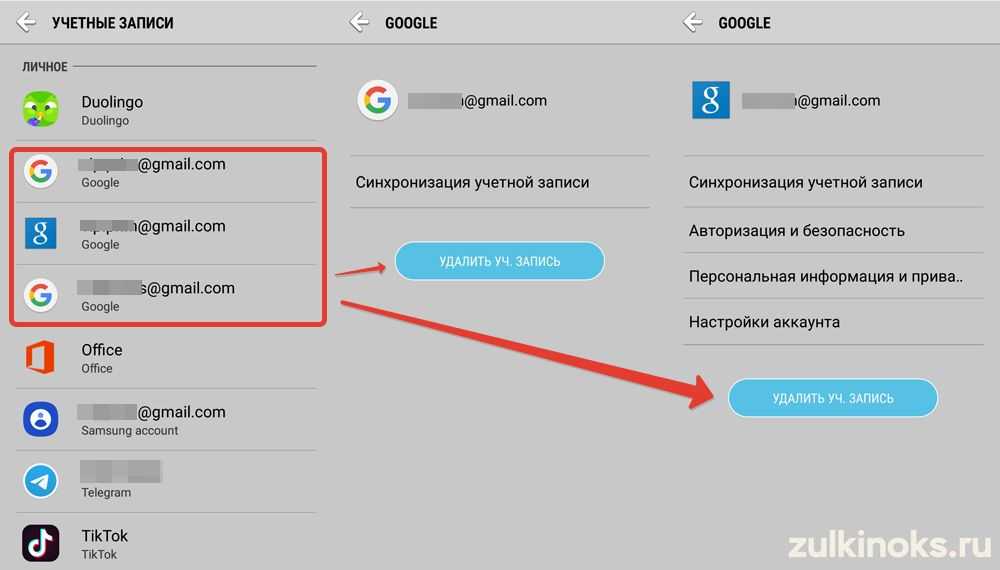 А создавать новый куда сложнее, чем просто восстановить старый.
А создавать новый куда сложнее, чем просто восстановить старый.
Удалить аккаунт также можно при помощи удаления всего Google аккаунта. Это исключительный случай, который требуется только агентствам. Или рекламодателям, которые создавали аккаунт под отдельный проект, который больше не актуален. Будьте аккуратны с этим методом удаления. Так как он удаляет помимо Google Ads все остальные сервисы Google, привязанные к нему.
Частые вопросы
Зачем может понадобиться удаление аккаунта или аккаунта?Аккаунт бывает нужно удалить пользователям, которые получили бан от системы Google Ads. Как этого не допустить — читайте в нашей статье. Но бан — не единственная причина. Возможно, вы поняли, что Google Ads неэффективен для вас в качестве канала продвижения. Если на счету аккаунта остались неизрасходованные средства, то вернуть их можно только путем его удаления. Кампании же рекламодателям стоит удалять, чтобы «навести порядок» в интерфейсе Google Ads. Оперируя только актуальными данными, можно быстро находить кампании, требующие особого внимания.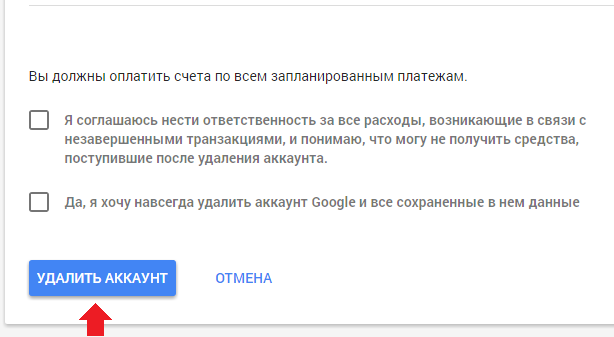
Перейдите в общий список кампаний и отметьте галочками те, которые нужно удалить. Отобразится возможность изменения кампаний, после нажатия на которую их можно будет удалить.
Как удалить аккаунт Гугл Адвордс?Целесообразнее всего сделать это при помощи инструмента «Настройки». Так вы и приостановите кампании, и получите возврат денежных средств. При этом будете иметь возможность восстановить аккаунт в случае необходимости.
Что делать, если на закрытом аккаунте остались средства?Средства поступят на ваш счет. Но стоит убедиться, что аккаунт действительно удалён, так как на активный аккаунт возврат невозможен. Также средства не вернут, если у вас есть задолженность по оплате. Проверить эти данные можно в разделе «Оплата» → «Сводка».
Следующая статья: « Арбитраж трафика в Google Ads: кому будет полезен и как внедрить его в рекламу
Содержание
- Как удалить кампанию в Google Ads
- Как удалить аккаунт Google Ads
- Заключение
Оцените статью:
Средняя оценка: 4. 6 Количество оценок: 198
6 Количество оценок: 198
Понравилась статья? Поделитесь ей:
Подпишитесь на рассылку ROMI center: Получайте советы и лайфхаки, дайджесты интересных статей и новости об интернет-маркетинге и веб-аналитике:
Вы успешно подписались на рассылку. Адрес почты:
Читать также
Как увеличить продажи в несколько раз с помощью ROMI center?
Закажите презентацию с нашим экспертом. Он просканирует состояние вашего маркетинга, продаж и даст реальные рекомендации по её улучшению и повышению продаж с помощью решений от ROMI center.
Запланировать презентацию сервиса
Попробуйте наши сервисы:
Импорт рекламных расходов и доходов с продаж в Google Analytics
Настройте сквозную аналитику в Google Analytics и анализируйте эффективность рекламы, подключая Яндекс Директ, Facebook Ads, AmoCRM и другие источники данных за считанные минуты без программистов
Попробовать бесплатно
Импорт рекламных расходов и доходов с продаж в Яндекс Метрику
Настройте сквозную аналитику в Яндекс.
 Метрику и анализируйте эффективность рекламы, подключая Facebook Ads, AmoCRM и другие источники данных за считанные минуты без программистов
Метрику и анализируйте эффективность рекламы, подключая Facebook Ads, AmoCRM и другие источники данных за считанные минуты без программистовПопробовать бесплатно
Система сквозной аналитики для вашего бизнеса от ROMI center
Получайте максимум от рекламы, объединяя десятки маркетинговых показателей в удобном и понятном отчете. Отслеживайте окупаемость каждого рекламного канала и перестаньте сливать бюджет.
Попробовать бесплатно
Сквозная аналитика для Google Analytics позволит соединять рекламные каналы и доходы из CRM Получайте максимум от рекламы, объединяя десятки маркетинговых показателей в удобном и понятном отчете. Отслеживайте окупаемость каждого рекламного канала и перестаньте сливать бюджет.
Подробнее → Попробовать бесплатно
Сквозная аналитика для Яндекс.
 Метрики позволит соединять рекламные каналы и доходы из CRM Получайте максимум от рекламы, объединяя десятки маркетинговых показателей в удобном и понятном отчете. Отслеживайте окупаемость каждого рекламного канала и перестаньте сливать бюджет.
Метрики позволит соединять рекламные каналы и доходы из CRM Получайте максимум от рекламы, объединяя десятки маркетинговых показателей в удобном и понятном отчете. Отслеживайте окупаемость каждого рекламного канала и перестаньте сливать бюджет.Подробнее → Попробовать бесплатно
Сквозная аналитика от ROMI позволит высчитывать ROMI для любой модели аттрибуции Получайте максимум от рекламы, объединяя десятки маркетинговых показателей в удобном и понятном отчете. Отслеживайте окупаемость каждого рекламного канала и перестаньте сливать бюджет.
Подробнее → Попробовать бесплатно
Как удалить аккаунт Google на Android?
Без учетной записи Google операционная система Android на смартфонах теряет существенную часть своей функциональности, так как привязка к аккаунту нужна для работы множества сервисов, а также хранения и синхронизации списка контактов, сообщений, фотографий и других данных. Система предложит владельцу ввести данные своей Гугл-почты сразу же при первичной настройке смартфона, чтобы в дальнейшем он мог пользоваться им без затруднений.
Система предложит владельцу ввести данные своей Гугл-почты сразу же при первичной настройке смартфона, чтобы в дальнейшем он мог пользоваться им без затруднений.
И наоборот, вопрос, как убрать Гугл-аккаунт на Андроид, возникает при необходимости передать телефон в пользование другому человеку: подарок, продажа, утеря и т.д. Иногда это нужно при смене почтового ящика пользователя. Отвязка учетной записи означает, что у следующего владельца не будет доступа к личной информации первого хозяина: контактам, паролям, письмам и т.д. Соответственно, для работы с гаджетом ему придется ввести данные своей почты на Google.
Через учетные записи
Самое простое решение, как удалить аккаунт Гугл на Андроиде, — штатная функция системы. Для ее активации нужно зайти в общие настройки устройства, затем в раздел «Аккаунты», найти аккаунт Google и открыть этот пункт меню. В появившемся списке выбрать нужную строку (если их несколько) и открыть свойства однократным нажатием. На экране появится список функций, связанных с этой учетной записью.
Перед удалением будет целесообразно выбрать команду «Синхронизировать»: синхронизация сохранит все данные на компьютере или Гугл-диске. Они в дальнейшем могут понадобиться пользователю.
Если процедура удаления проходит с ошибкой или не завершается, есть еще один вариант: создать вторую учетную запись, сделать ее активной (т. е. используемой по умолчанию) и снова попытаться как-то удалить старый аккаунт.
Через аккаунты Google
Практика показывает, что вышеуказанные способы иногда не работают: процесс удаления просто виснет и не доходит до конца. После его отмены вручную данные профиля остаются на устройстве. Для таких случаев есть вариант, как убрать аккаунт Гугл с телефона Андроид с помощью системного приложения, отвечающего за эти учетные записи.
В главном меню устройства нужно найти пункт «Приложения», в нем выбрать «Все», а в появившемся списке — «Аккаунты Google». В некоторых версиях ОС это называется «Службы Google». Открыв свойства этого приложения, нужно найти и нажать кнопку «Стереть данные».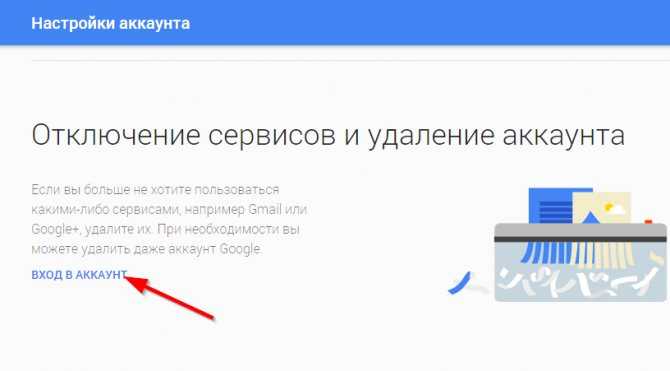
Возврат к заводским настройкам
Этот вариант подойдет тем, кто:
- не может вспомнить пароль от почты Google;
- собирается продавать или дарить телефон;
- не может удалить аккаунт ни одним из вышеприведенных методов.
Радикальный, но действенный способ, как удалить аккаунт Гугл с телефона Андроид перед продажей или в случае некорректно работающей функции удаления, — сброс устройства до заводских настроек. Для этого в главном меню нужно найти раздел «Личные данные», а в нем — пункт «Восстановление и сброс». Предлагается несколько вариантов на выбор: резервирование, восстановление данных из резервных копий, настройка автоматического восстановления и непосредственно сброс.
Эта процедура удалит все данные с телефона, вернув его к послепродажному состоянию, поэтому предварительно следует сохранить нужную информацию на карте памяти, в облачном сервисе или памяти компьютера. Кроме того, рекомендуется извлекать SIM-карты и карту памяти.
В разных прошивках и моделях гаджетов названия пунктов меню могут отличаться. Если интуитивно соответствующую функцию найти не удается, нужно прочесть инструкцию по использованию своего устройства.
Если интуитивно соответствующую функцию найти не удается, нужно прочесть инструкцию по использованию своего устройства.
При первом запуске после сброса система вновь предложит ввести данные Google-аккаунта. Это можно сделать сразу же или отменить, отложив авторизацию на потом.
Через root-права
Если на устройстве открыт root-доступ к управлению, у владельца появляется еще один вариант ответа на вопрос, как удалить аккаунт Гугл в телефоне Android. С помощью файлового менеджера «Root Explorer» или подобного нужно найти файл accounts.db и удалить его. Он чаще всего располагается в папке data/system/users, но на некоторых устройствах путь к нему может отличаться.
Удаление этого файла будет означать удаление всех аккаунтов, авторизованных в этом телефоне, навсегда. После этого нужно перезагрузить устройство, и взамен удаленного будет создан «чистый» файл, без упоминаний об удаленном аккаунте.
Если root-прав на устройство нет, проще и быстрее всего получить их с помощью приложения KingoRoot или аналогичных программ, которые можно найти в Плей-маркете.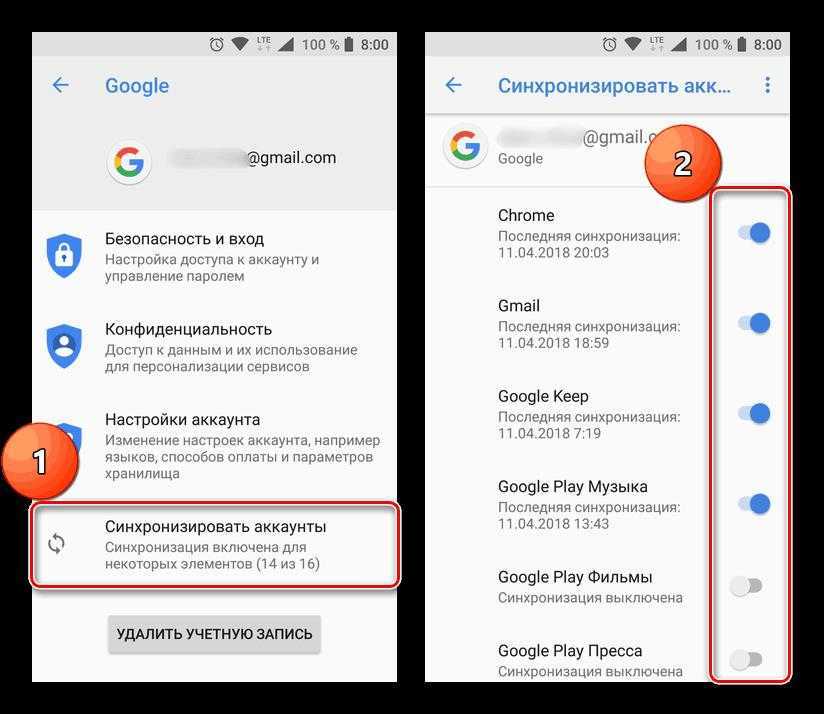
Создание нового аккаунта
В большинстве случаев система предлагает ввести данные аккаунта Gmail при первой же попытке настроить телефон или планшет. Дальнейшие действия будут зависеть от того, есть ли у пользователя рабочий ящик на Gmail:
- в первом случае достаточно будет корректно ввести адрес существующей почты и точно вспомнить пароль к нему;
- если ящика нет, ОС предложит создать его прямо сейчас: понадобится указать свои данные (номер телефона, пол, возраст — по желанию) и придумать адрес и пароль для новой учетной записи.
Если при первичной настройке авторизация была пропущена, в дальнейшем можно сделать это, найдя в главном меню настроек телефона раздел «Учетные записи»: выбрать создание нового аккаунта Google и, как указано выше, ввести данные существующей почты либо придумать новые и создать профиль.
Изменение пароля
Смена данных для входа в Гугл-почту может понадобиться в разных ситуациях: попытка взлома аккаунта, периодическое изменение в целях безопасности или если владелец просто забыл пароль.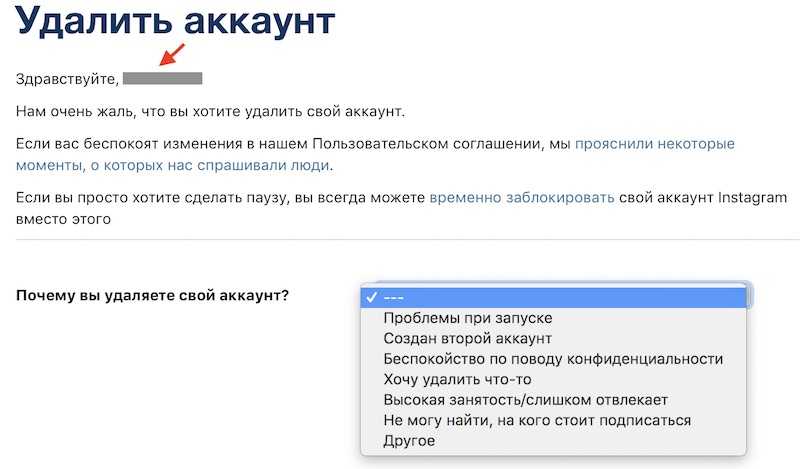
Редактирование аккаунта с Андроид-устройства почти всегда невозможно: в меню команд просто нет такой функции. Поэтому смену пароля придется инициировать, войдя в свой профиль с компьютера. Как вариант — можно войти и с мобильного устройства, но только открыв его через браузер и выбрав полную версию отображения сайта, а не мобильную.
Для назначения нового пароля придется ввести старый, а если владелец его не помнит, пройти через процедуру восстановления с подтверждением через номер телефона.
После изменения пароля аккаунт на телефоне теряет работоспособность, т.к. его данные теперь не соответствуют данным, хранящимся на сервере. В этом случае перед пользователем снова возникает вопрос, как удалить аккаунт Гугл: смена пароля возможна только путем удаления профиля одним из вышеперечисленных способов и повторного создания его с обновленными данными.
Закрыть доступ в настройках аккаунта Google
Из соображений безопасности личных данных рекомендуется постоянно контролировать раздел настроек Gmail-аккаунта, связанный с разрешениями, выдаваемыми различным приложениям и сервисам.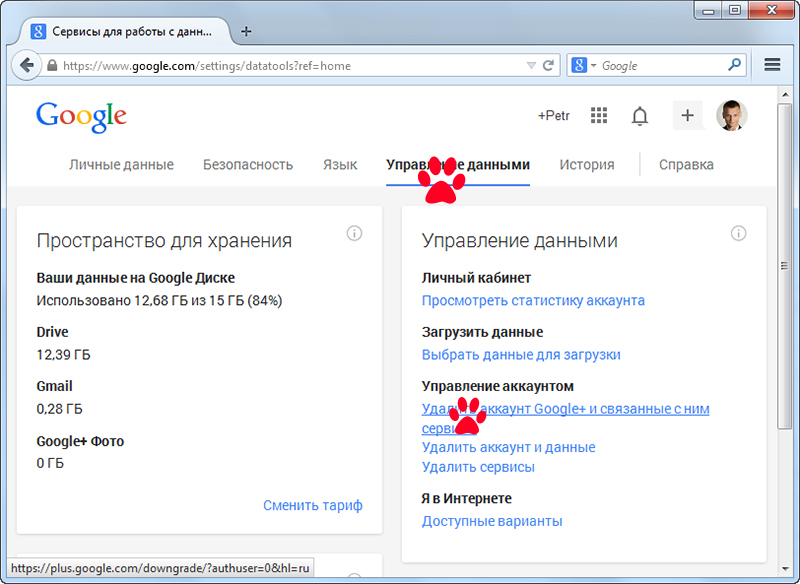 Это происходит, когда пользователь скачивает новое приложение, участвует в каком-либо конкурсе, авторизуется на полезном сервисе и т.д.: многие не хотят тратить время на новую авторизацию, придумывать пароль, запоминать его и т.д. Для таких случаев сайты и программы услужливо предлагают авторизоваться «в один клик» с помощью аккаунта Google, Вконтакте и т.д.
Это происходит, когда пользователь скачивает новое приложение, участвует в каком-либо конкурсе, авторизуется на полезном сервисе и т.д.: многие не хотят тратить время на новую авторизацию, придумывать пароль, запоминать его и т.д. Для таких случаев сайты и программы услужливо предлагают авторизоваться «в один клик» с помощью аккаунта Google, Вконтакте и т.д.
Мало кто задумывается, что в этот момент стороннее приложение или сервис получает доступ к множеству сведений: от открытой личной информации в профиле до местоположения пользователя. И если при установке приложений из Плей-маркета это можно проследить (запрашивая разрешения, программа показывает список, к чему она получит доступ), то при авторизации на сайтах пользователь вслепую разрешает стороннему сервису брать информацию из своего профиля Гугл.
Если без этого приложения или сайта никак не обойтись, то нужно помнить о том, что по окончании его использования доступ к данным все равно остается. Закрыть его можно вручную в соответствующем разделе настроек сервиса Google.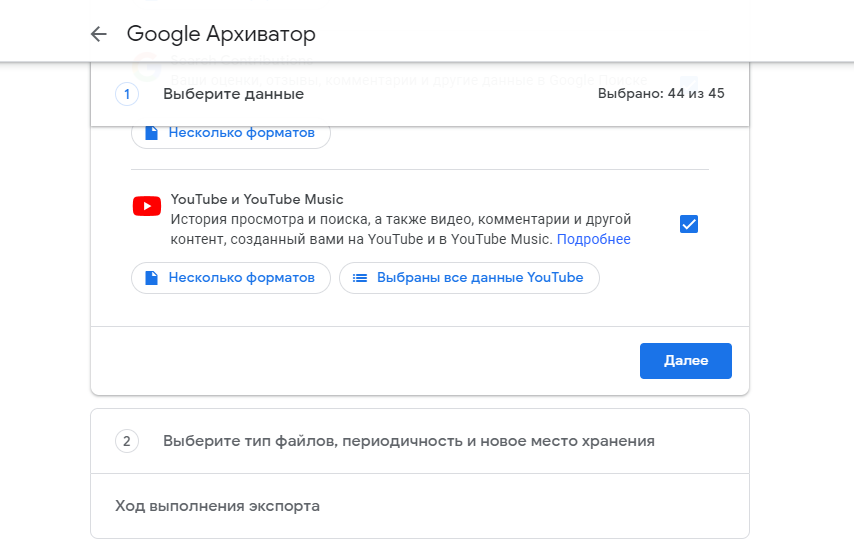
Для этого нужно зайти в свой аккаунт с компьютера (или через браузер телефона — в полную версию) и найти в настройках пункт «Разрешения» («Permissions»). На экране появится список сервисов, имеющих на этот момент доступ к основной информации профиля, и приложений, берущих сведения о контактах, содержимом Гугл-диска и других данных, не подлежащих публичному разглашению.
Здесь же будут видны устройства, на которых когда-либо был привязан данный аккаунт: проданные, потерянные, сломанные телефоны, планшеты и т.д. Если эти гаджеты сейчас находятся в чужих руках, нужно также запретить им доступ, т.е. удалить привязку.
Контроль этих настроек — вопрос личной и информационной безопасности пользователя, поэтому стоит внимательно относиться к любому запросу авторизации через Gmail (и другие почтовые сервисы и соцсети), а также периодически контролировать выданные разрешения и удалять ненужные.
Как навсегда удалить свой аккаунт Google — 3 шага
- Миниинструмент
- Центр новостей MiniTool
- Как удалить свой аккаунт Google навсегда — 3 шага
Алиса | Подписаться | Последнее обновление
Аккаунт Google позволяет использовать множество бесплатных сервисов. Однако, если вы не хотите использовать учетную запись Google, вы можете легко удалить свою учетную запись Google, выполнив следующие действия. Программное обеспечение MiniTool предоставляет множество профессиональных инструментов и полезных решений, связанных с восстановлением данных, резервным копированием данных, резервным копированием системы Windows, управлением дисками, преобразованием/редактированием видео и т. д.
По какой бы причине вы ни захотели удалить ранее созданную учетную запись Google, вы легко можете это сделать. Google позволяет вам навсегда удалить свою учетную запись Google. В этом посте представлены подробные инструкции по удалению учетной записи Google.
Если вы хотите удалить только свою учетную запись Gmail, но не всю учетную запись Google, вы можете проверить: Как удалить учетную запись Gmail.
Удаление вашей учетной записи Google Средства
- Поскольку вы используете свою учетную запись Google для доступа ко многим бесплатным службам, если вы удалите учетную запись, вы также можете потерять доступ к своей почте Gmail, Google Диску, YouTube и некоторым другим службам Google
- Вы также потеряете купленный контент в магазине Google Play или на YouTube, например приложения, фильмы, музыку и т.
 д. Ваши сохраненные закладки в браузере Google Chrome также будут удалены.
д. Ваши сохраненные закладки в браузере Google Chrome также будут удалены. - После того, как вы удалите свою учетную запись Google, вы потеряете все свои данные Google, такие как электронные письма, файлы, фотографии, и вы не сможете их восстановить.
- Возможно, вы не сможете восстановить удаленную учетную запись Google, если удалите ее. Так что подумайте дважды.
Загрузка приложения Gmail для Android, iOS, ПК, Mac
Из этого руководства по загрузке Gmail вы узнаете, как загрузить приложение Gmail на Android, iOS, ПК с Windows 10/11 или Mac.
Подробнее
Как удалить учетную запись Google навсегда — 3 шага
Если вы решили удалить свою учетную запись Google, вы можете выполнить 3 шага ниже.
Примечание. Перед удалением всей учетной записи Google рекомендуется загрузить данные Google и сохранить копию своих данных Google. Если вы не хотите резервировать данные, то можете перейти к следующим шагам.
Шаг 1.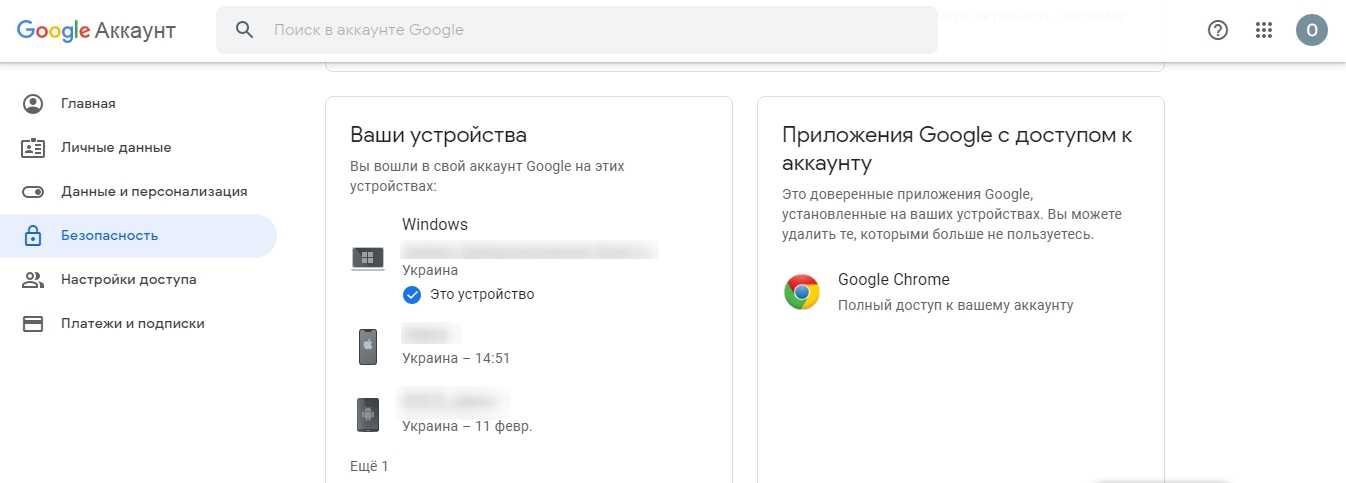 Откройте страницу настроек своей учетной записи Google
Откройте страницу настроек своей учетной записи Google
Перейдите на https://myaccount.google.com/, страницу управления своей учетной записью Google. Кроме того, вы также можете войти в свою учетную запись Google и щелкнуть значок своей учетной записи в правом верхнем углу браузера Google Chrome. И нажмите
Шаг 2. Откройте экран «Удалить службу или свою учетную запись»
На странице учетной записи Google вы можете нажать Данные и персонализация в левой колонке. Прокрутите вниз в правом окне, чтобы найти раздел «Загрузить, удалить или составить план для своих данных » и нажмите «Удалить службу или учетную запись» .
Шаг 3. Удалите свою учетную запись Google
На следующей странице вы можете нажать Удалить свою учетную запись ссылку под Удалить свою учетную запись Google .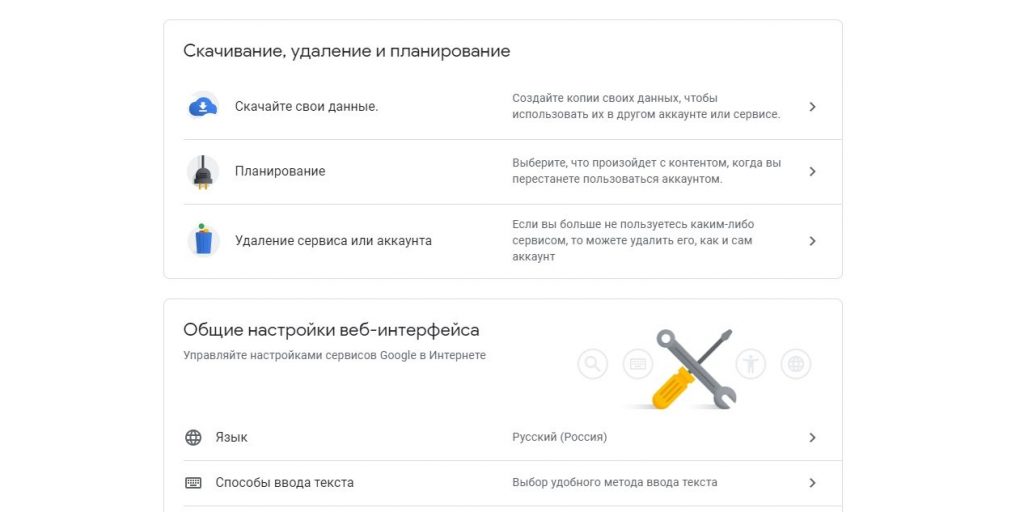
Если вас снова попросят ввести пароль от учетной записи, сделайте это.
Наконец, вы можете проверить и подтвердить подтверждения и нажать кнопку Удалить учетную запись . Вскоре ваша учетная запись Google и все ваши данные будут удалены.
Вы можете следовать приведенному выше руководству, чтобы легко удалить учетную запись Google навсегда. Если вы удалите всю учетную запись Google, это означает, что содержимое вашего Google Диска, YouTube, Google Play и других сервисов Google также будет потеряно.
К вашему сведению, если вы хотите восстановить потерянные/удаленные файлы с компьютера Windows или других устройств хранения, вы можете использовать лучшее бесплатное программное обеспечение для восстановления данных — MiniTool Power Data Recovery.
Однако, если у вас есть только компьютер Mac, вам следует использовать профессиональное программное обеспечение для восстановления данных Mac для восстановления файлов на Mac или устройствах хранения данных, подключенных к Mac.
- Твиттер
- Линкедин
- Реддит
Об авторе
Комментарии пользователей:
Как удалить свою учетную запись Google, но сохранить все свои данные
- Вы можете удалить свою учетную запись Google, перейдя на страницу Google «удалить или обслужить свою учетную запись».
- Прежде чем удалить свою учетную запись Google, вы должны загрузить и экспортировать свои данные из различных служб и приложений Google.
- Как только вы удалите свою учетную запись Google, вы не сможете восстановить свои данные, и никто другой не сможет зарегистрироваться под вашим старым именем учетной записи.
- Посетите библиотеку технических справочников Business Insider, чтобы узнать больше.

Если вы являетесь одним из более чем 1,5 миллиарда активных пользователей Gmail в мире, но готовы разорвать отношения с компанией Alphabet, Google предоставляет возможность безвозвратно удалить вашу учетную запись.
Ваша учетная запись Google дает вам доступ к широкому спектру бесплатных служб, включая Gmail, Google Docs, Google Drive и Google Photos, — все они совместно используют учетную запись облачного хранилища объемом 15 ГБ. Кроме того, ваша учетная запись Google позволяет вам настроить работу с множеством других сайтов и служб, таких как Google Maps, YouTube, поиск Google и т. д.
Если вы удалите свою учетную запись Google, вы навсегда потеряете доступ к тем связанным службам Google, для которых она требуется. Вы также потеряете любой контент, который вы приобрели через Google Play или YouTube, а также ваши сохраненные закладки в Google Chrome. Однако вы по-прежнему сможете получать доступ и использовать любой сайт, связанный с Google, который не требует входа в систему, например, поиск Google и Карты Google.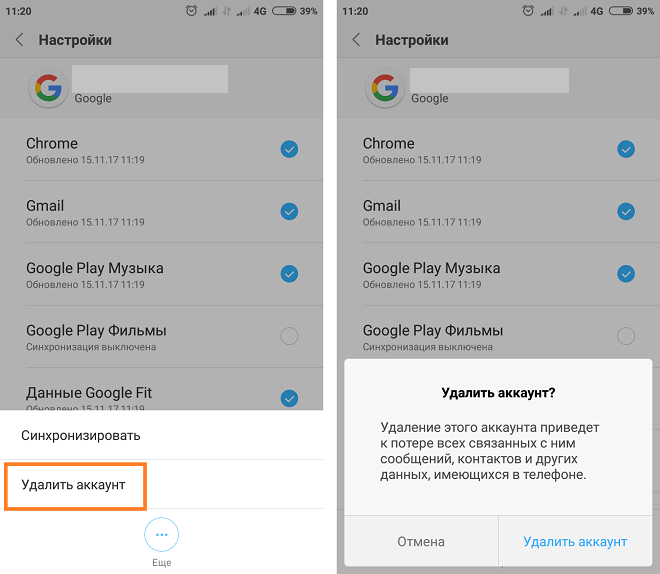
Если вы хотите сохранить данные своей учетной записи Google, прежде чем окончательно удалить свою учетную запись, Google позволяет сделать резервную копию важных файлов, фотографий, покупок и закладок, прежде чем делать это. Вот как создать архив ваших данных Google и безвозвратно удалить свою учетную запись Google и службы с помощью вашего компьютера.
Ознакомьтесь с продуктами, упомянутыми в этой статье:
Apple Macbook Pro (от 1299 долларов США в Apple) Chromebook 4+ (от 29 долларов США)9.99 в Samsung) Как сохранить и заархивировать данные вашей учетной записи Google1. Войдите в свою учетную запись Google.
2. Перейдите на страницу https://myaccount.google.com/delete-services-or-account.
3. Выберите «Экспорт данных».
Перед удалением рекомендуется загрузить данные, хранящиеся в вашей учетной записи Google. Эбби Уайт/Business Insider
Эбби Уайт/Business Insider4. Выберите, какие данные вы хотите включить в файл экспорта, установив или сняв флажки рядом с каждой службой Google.
Все параметры службы Google выбираются автоматически, но вы можете отменить выбор всех сразу, нажав «Отменить выбор всех». Эбби Уайт/Business Insider5.
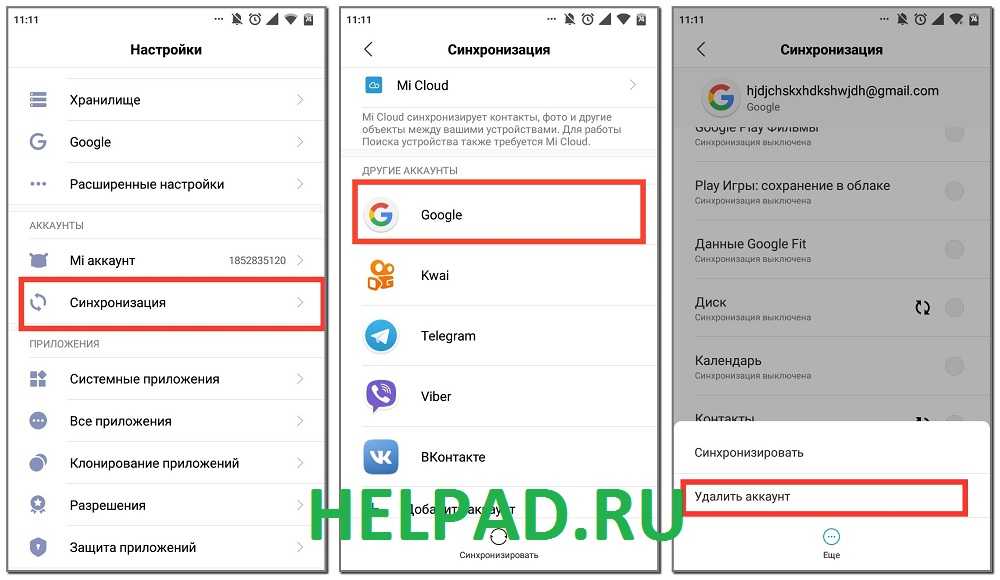 Эта опция будет полностью внизу страницы.
Эбби Уайт/Business Insider
Эта опция будет полностью внизу страницы.
Эбби Уайт/Business Insider6. Щелкните стрелку вниз рядом с «Отправить загрузку по ссылке» и выберите предпочтительный способ доставки.
Google позволяет архивировать экспорт данных через различные облачные учетные записи, но не выбирайте Диск, если вы планируете удалить свою учетную запись. Эбби Уайт/Business Insider 7.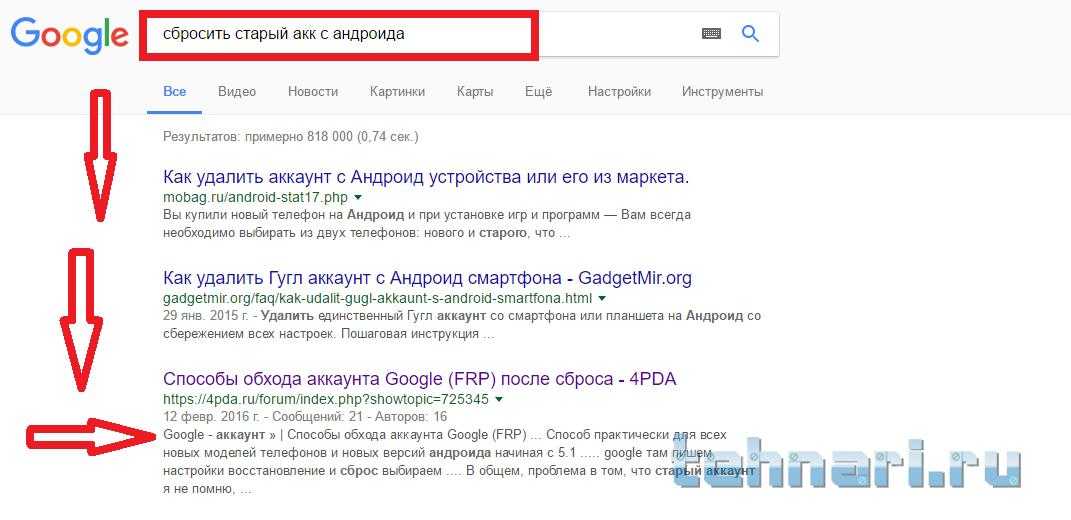 Выберите частоту, с которой Google будет архивировать данные о ваших услугах. Вы можете экспортировать архив данных Google один раз или настроить автоматическое создание нового файла архива каждые два месяца.
Эбби Уайт/Business Insider
Выберите частоту, с которой Google будет архивировать данные о ваших услугах. Вы можете экспортировать архив данных Google один раз или настроить автоматическое создание нового файла архива каждые два месяца.
Эбби Уайт/Business Insider9. Нажмите «Создать экспорт».
10. Начнется процесс экспорта, и Google отправит вам электронное письмо, как только файл архива будет готов. Экспорт может занять от нескольких часов до нескольких дней.
Экспорт может занять от нескольких часов до нескольких дней.
11. Если вы хотите отменить экспорт по какой-либо причине, нажмите «Отменить экспорт».
Это завершит ваш текущий процесс архивирования данных учетной записи Google. Эбби Уайт/Business Insider Как удалить свой аккаунт Google1. Войдя в свой аккаунт Google, перейдите на страницу https://myaccount.google.com/delete-services-or-account.
2. Выберите «Удалить учетную запись».
Вы можете удалить свою учетную запись Google с той же страницы, на которой вы архивируете свои данные. Эбби Уайт/Business Insider
Эбби Уайт/Business Insider4. После прочтения объяснения Google о том, что влечет за собой удаление вашей учетной записи Google, прокрутите страницу вниз.
5. Установите флажок, подтверждающий, что вы будете нести ответственность за любые незавершенные финансовые транзакции, связанные с вашей учетной записью Google. Затем установите флажок, подтверждающий, что вы хотите удалить учетную запись и все ее данные.
6. Выберите «Удалить учетную запись».
После удаления учетной записи Google это действие нельзя будет отменить.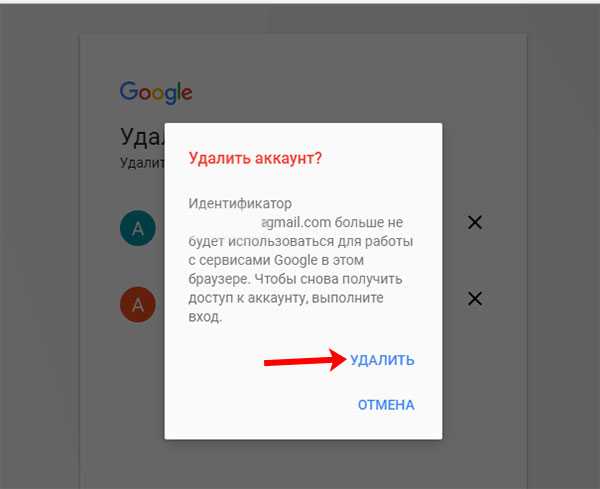 Эбби Уайт/Business Insider
Эбби Уайт/Business InsiderКак удалить учетную запись Google из Google Chrome, чтобы стереть данные просмотра, закладки и многое другое
‘Сколько учетных записей Google у вас может быть?’: ограничений нет — вот как добавить несколько учетных записей Google и переключаться между ними учетные записи
Как восстановить учетную запись Google, если вас взломали или вы забыли адрес электронной почты или пароль
Как создать учетную запись Google и оптимизировать настройки безопасности
Вам не нужен Google учетная запись, чтобы присоединиться к Google Hangouts, если у вас есть приглашение G Suite — вот что вам нужно знать
Дэйв Джонсон
Внештатный писатель
Дэйв Джонсон — журналист, пишущий о потребительских технологиях и о том, как индустрия трансформирует спекулятивный мир научной фантастики в современную реальную жизнь.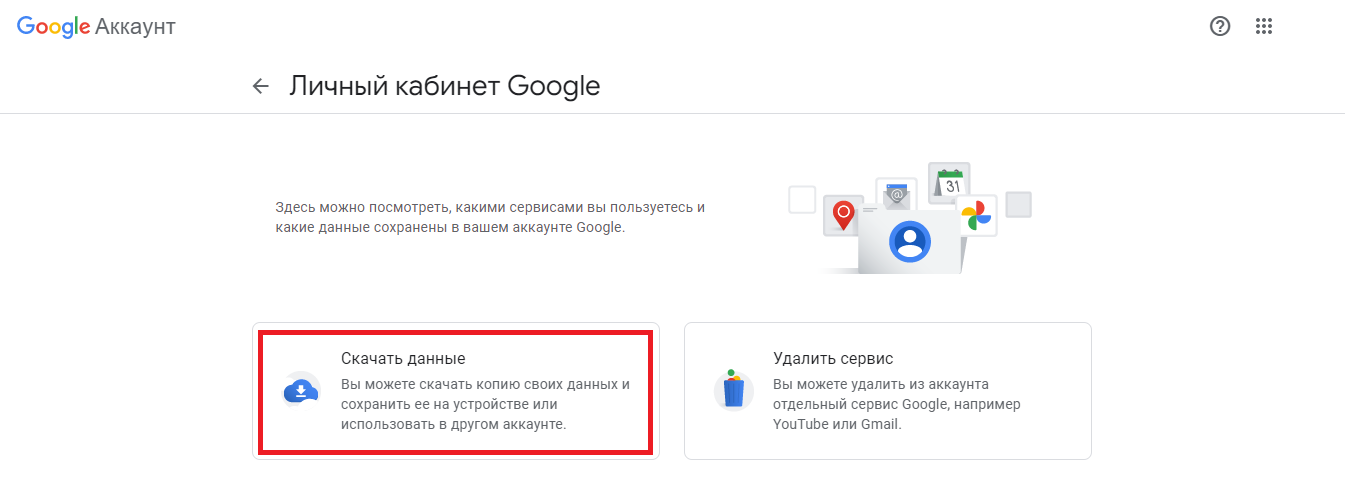
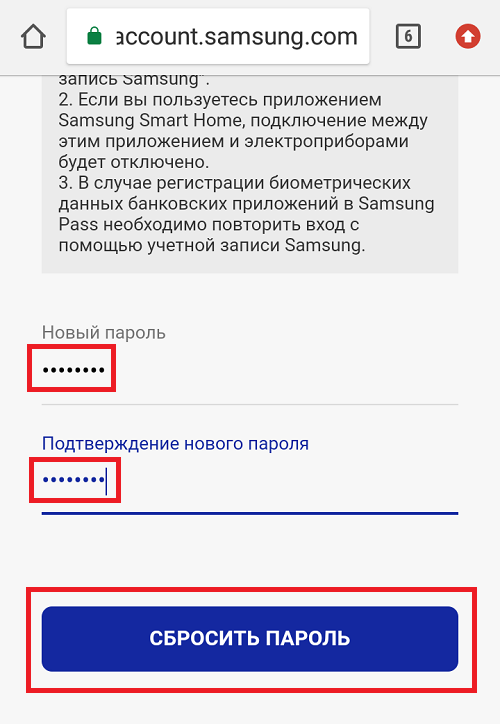 После нажатия на эту кнопку отобразится «Удалить».
После нажатия на эту кнопку отобразится «Удалить».  Метрику и анализируйте эффективность рекламы, подключая Facebook Ads, AmoCRM и другие источники данных за считанные минуты без программистов
Метрику и анализируйте эффективность рекламы, подключая Facebook Ads, AmoCRM и другие источники данных за считанные минуты без программистов Метрики позволит соединять рекламные каналы и доходы из CRM Получайте максимум от рекламы, объединяя десятки маркетинговых показателей в удобном и понятном отчете. Отслеживайте окупаемость каждого рекламного канала и перестаньте сливать бюджет.
Метрики позволит соединять рекламные каналы и доходы из CRM Получайте максимум от рекламы, объединяя десятки маркетинговых показателей в удобном и понятном отчете. Отслеживайте окупаемость каждого рекламного канала и перестаньте сливать бюджет.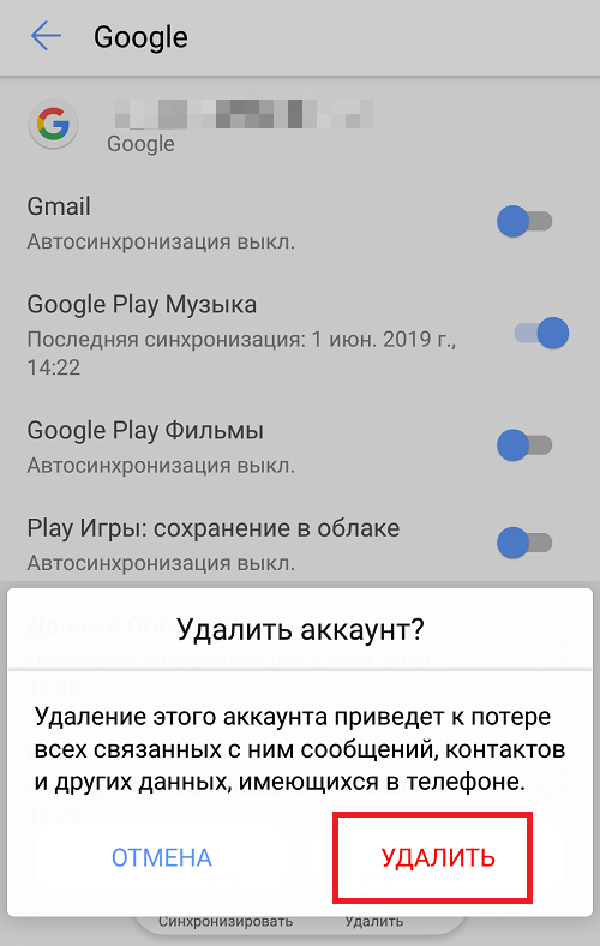 д. Ваши сохраненные закладки в браузере Google Chrome также будут удалены.
д. Ваши сохраненные закладки в браузере Google Chrome также будут удалены.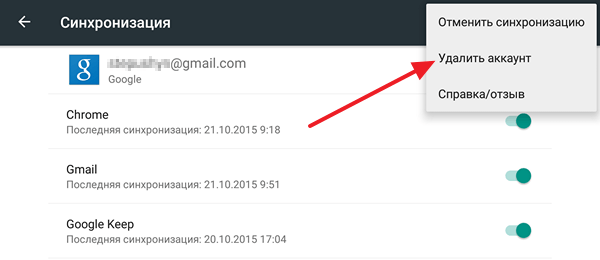
Ваш комментарий будет первым